Fer una captura de pantalla amb l’iPad
Si vols capturar el contingut de la pantalla de l’iPad, fes-ne una captura per poder veure-la més tard, compartir-la amb altres persones o adjuntar-la a documents. Pots fer una captura de pantalla completa o desar-ne només una part concreta.
Fer una captura de pantalla
Prem i deixa anar ràpidament el botó superior i un botó de volum alhora.
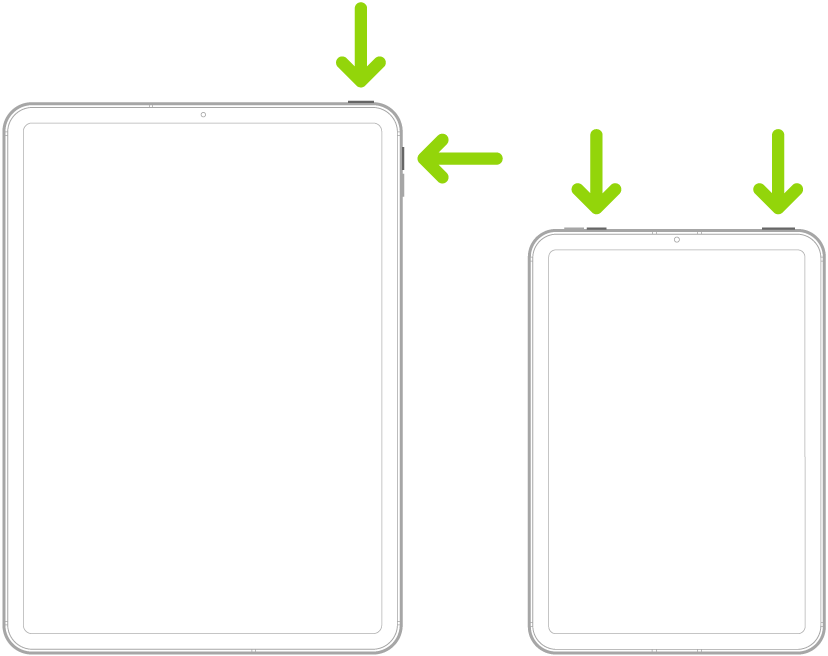
Fer una captura de pantalla amb un iPad que té botó d’inici
Prem i deixa anar ràpidament el botó superior i el botó d’inici alhora.
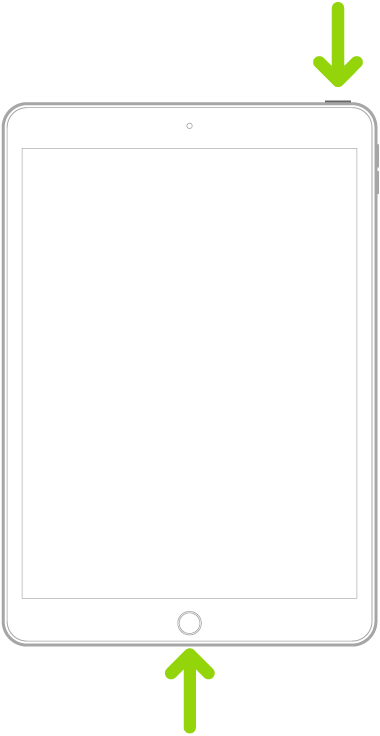
Toca la miniatura de la captura de pantalla a l’angle inferior esquerre de la pantalla.
Edita, envia, desa o cancel·la la captura de pantalla
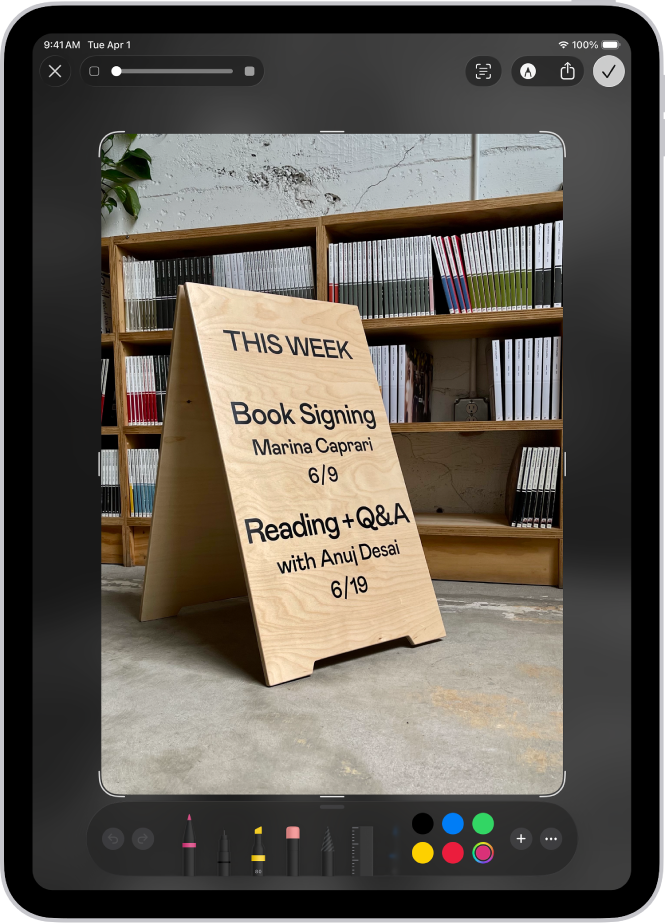
Un cop hagis fet una captura de pantalla, pots fer una d’aquestes accions:
Escapçar: arrossega els marcadors per desar només la part que vulguis.
Anotar: toca
 i després fes servir les eines de marques.
i després fes servir les eines de marques.Compartir: toca
 i selecciona una opció de compartir.
i selecciona una opció de compartir.Desar: toca
 i selecciona una opció.
i selecciona una opció.Per omissió, les captures de pantalla es desen a la fototeca de l’app Fotos. Per veure totes les captures de pantalla, obre l’app Fotos, toca “Col·leccions”, desplaça’t cap avall fins a “Tipus de contingut” i, després, toca “Captures de pantalla”.
Cancel·lar o eliminar: toca
 .
.
Fer una captura de tota una pàgina
Pots fer una captura de pantalla d’un contingut que superi la mida de la pantalla de l’iPad en vertical, com ara una pàgina web sencera del Safari.
Fes una de les accions següents:
En un iPad amb Face ID: prem i deixa anar ràpidament el botó superior i un botó de volum alhora.
En un iPad amb botó d’inici: prem i deixa anar ràpidament el botó superior i el botó d’inici alhora.
Toca la miniatura de la captura de pantalla a l’angle inferior esquerre de la pantalla.
Toca “Pàgina sencera”, toca “Fet” i fes una d’aquestes accions:
Desplaçar-te cap avall: arrossega el dit a la imatge de previsualització de la dreta per veure més tros de la captura de pantalla.
Escapçar: toca
 i arrossega els marcadors per desar només la part que vulguis.
i arrossega els marcadors per desar només la part que vulguis.Desar com a imatge: toca
 i després toca “Desa a l’app Fotos”.
i després toca “Desa a l’app Fotos”.Desar un PDF: toca
 , toca “Desa el PDF a l’app Arxius” i selecciona una ubicació.
, toca “Desa el PDF a l’app Arxius” i selecciona una ubicació.Cancel·lar o eliminar: toca
 .
.
Altres maneres de fer captures de pantalla
Hi ha altres maneres de fer una captura de pantalla:
Apple Pencil: fes lliscar el dit en diagonal i cap amunt des d’alguna de les cantonades inferiors de la pantalla.
AssistiveTouch: utilitza l’AssistiveTouch si prefereixes tocar la pantalla tàctil en comptes de fer servir els botons de maquinari.
Ordre de veu: activa Siri.
Canviar la configuració per omissió de les captures de pantalla
Pots ajustar la configuració de les captures de pantalla de manera que quan en facis una, es mostri a pantalla completa o com a miniatura temporal a la l’angle inferior esquerre de la pantalla. També pots desar les captures de pantalla en format SDR o HDR. Consulta Canviar la configuració de la captura de pantalla.